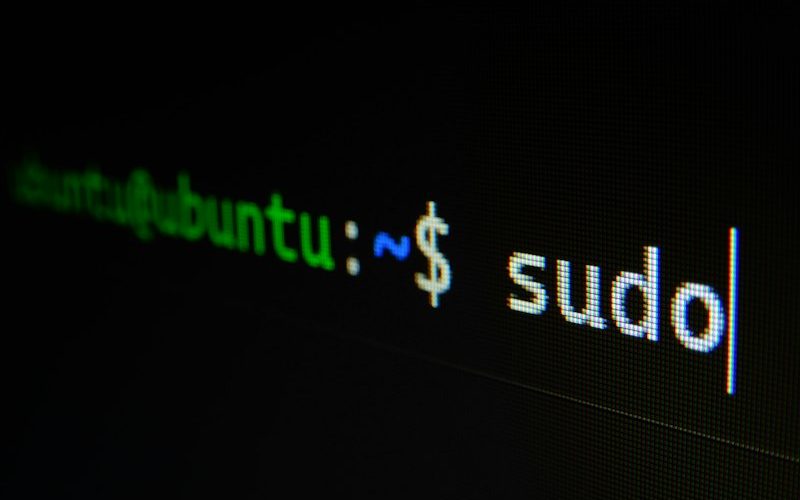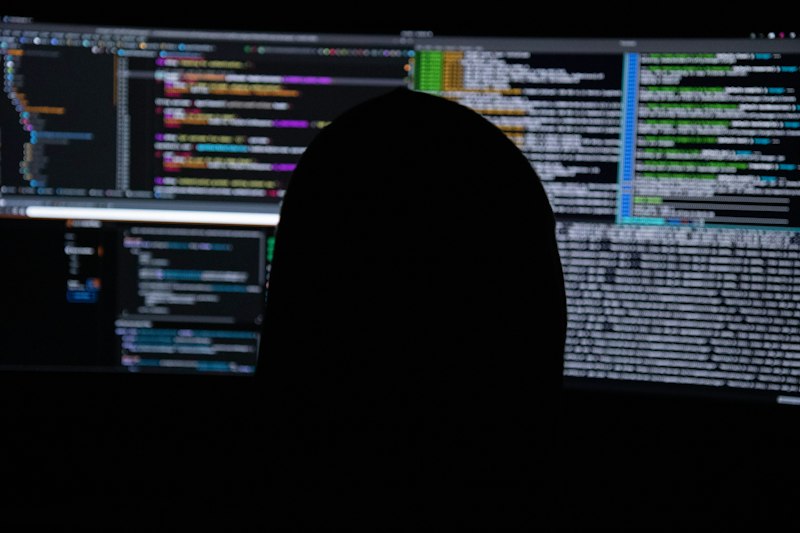Linux, özgür ve açık kaynaklı bir işletim sistemi olarak bilinir. Bu işletim sistemi, kullanıcılarına benzersiz bir esneklik sağlar. Linux’un en güçlü özelliklerinden biri ise komut satırıdır. Komut satırı, kullanıcıların grafik arayüzler yerine metin tabanlı bir ortamda çalışmasına olanak tanır. Bu makalede, Linux komut satırının ne olduğunu, nasıl kullanıldığını ve neden önemli olduğunu keşfedeceğiz.
Linux komut satırı, terminal adı verilen bir arayüz üzerinden erişilebilen bir dizi komut ve araç setidir. Terminal, kullanıcının klavye üzerinden doğrudan komutlar girmesine ve işletim sistemini yönetmesine olanak tanır. Başka bir deyişle, grafik arayüzlerin sunduğu sınırlamaları aşarak daha fazla kontrol elde etmenizi sağlar.
Komut satırı, birçok avantajıyla öne çıkar. Öncelikle, hızlı bir şekilde görevleri gerçekleştirmenizi sağlar. Komutlar kısa ve basittir ve istediğiniz sonucu hızlı bir şekilde almanızı sağlar. Ayrıca, otomasyon için mükemmel bir araçtır. Komut dosyaları oluşturarak karmaşık işlemleri otomatikleştirebilirsiniz.
Linux komut satırı ayrıca güçlü bir araç seti sunar. Dosya ve klasörleri yönetmek, ağ bağlantılarını yapılandırmak, işlem kontrolünü sağlamak ve sistem ayarlarını özelleştirmek gibi birçok görevi basit komutlarla gerçekleştirebilirsiniz.
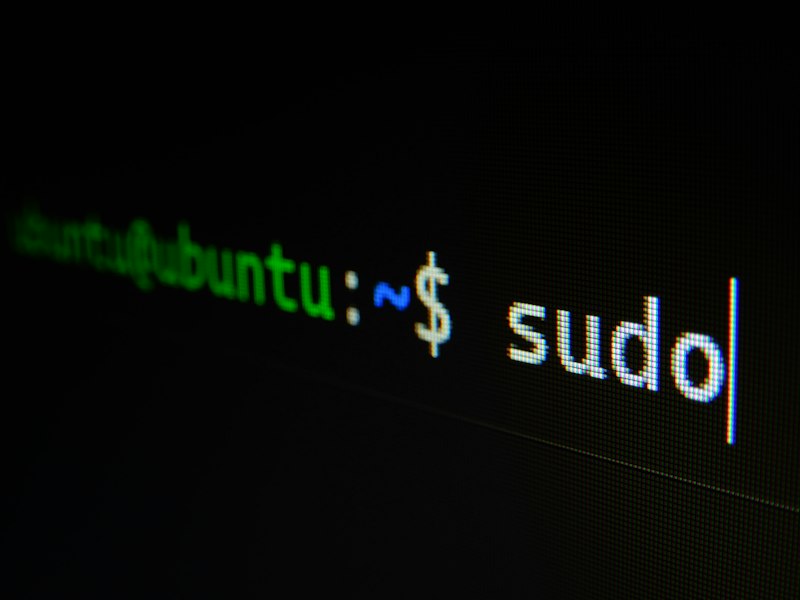
Komut satırının kullanımıyla ilgili öğrenme eğrisi olabilir. Ancak, bir kez öğrendikten sonra, Linux’un tüm potansiyelini ortaya çıkarmada büyük bir avantaj elde etmiş olursunuz. Ayrıca, sorun giderme veya uzaktan erişim gibi durumlarda da işinize yarayabilir.
Linux komut satırı, kullanıcılara benzersiz bir esneklik ve kontrol sağlayan güçlü bir araç setidir. Hızlı, otomatikleştirilebilir ve çok yönlüdür. Komut satırını öğrenerek, işletim sisteminizi daha derinlemesine keşfedebilir ve Linux deneyiminizi geliştirebilirsiniz.
Linux Komut Satırı: Bilgisayarını Kontrol Etmek İçin Gerekli 10 Önemli Komut
Bilgisayar kullanıcıları için, Linux komut satırı güçlü bir araçtır. Bir dizi önemli komutla, işletim sisteminizi etkili bir şekilde kontrol edebilir ve çeşitli görevleri gerçekleştirebilirsiniz. Bu makalede, size Linux komut satırının temel işlevlerini anlatmak için en önemli 10 komutu sunacağım.
ls: Bu komut, dizin içeriğini listeler. Dosya ve klasörleri görüntülemek için sıkça kullanılır. Örneğin, “ls -l” komutu, daha ayrıntılı bir liste sağlar.
cd: Dizinleri değiştirmek için bu komutu kullanabilirsiniz. Örneğin, “cd /home/kullanici” komutu, “kullanici” dizinine geçiş yapar.
mkdir: Yeni bir dizin oluşturmak için bu komutu kullanabilirsiniz. Örneğin, “mkdir belgeler” komutu, “belgeler” adında bir dizin oluşturur.
rm: Dosyaları veya dizinleri silmek için kullanılan bir komuttur. Örneğin, “rm dosya.txt” komutu, “dosya.txt” dosyasını siler.
cp: Dosyaları kopyalamak için bu komutu kullanabilirsiniz. Örneğin, “cp dosya.txt kopya.txt” komutu, “dosya.txt” dosyasını “kopya.txt” olarak kopyalar.
mv: Dosyaları veya dizinleri taşımak veya yeniden adlandırmak için kullanılan bir komuttur. Örneğin, “mv dosya.txt yeni_dizin/” komutu, “dosya.txt” dosyasını “yeni_dizin” dizinine taşır.
cat: Bir dosyanın içeriğini görüntülemek için bu komutu kullanabilirsiniz. Örneğin, “cat dosya.txt” komutu, “dosya.txt” dosyasının içeriğini gösterir.
grep: Metin dosyalarında belirli bir deseni veya kelimeyi aramak için kullanılır. Örneğin, “grep anahtar_kelime dosya.txt” komutu, “dosya.txt” içindeki “anahtar_kelime”yi bulur.

man: Linux komutlarının kılavuzunu görüntülemek için “man” komutunu kullanabilirsiniz. Örneğin, “man ls” komutu, “ls” komutunun kılavuzunu açar.
sudo: Root kullanıcısı olarak komutları çalıştırmak için “sudo” komutunu kullanabilirsiniz. Örneğin, “sudo apt update” komutu, sistemde güncelleme yapar.
Linux komut satırı, bilgisayarınızı etkin bir şekilde yönetmek için güçlü bir araçtır. Bu makalede bahsedilen temel komutlar, Linux kullanıcılarına günlük işlerinde yardımcı olacak önemli araçlardır. Bu komutları öğrenerek, Linux işletim sisteminde daha da etkili bir şekilde çalışabilirsiniz.
Yeni Başlayanlar İçin Linux Komut Satırı: Temel Bilgiler ve İpuçları
Linux işletim sistemi, günümüzde hızla popülerlik kazanan bir sistemdir. Özellikle yazılım geliştirme, ağ yönetimi ve veri analitiği gibi alanlarda sıkça tercih edilen Linux, güçlü bir komut satırı arayüzüne sahiptir. Yeni başlayanlar için Linux komut satırını öğrenmek, başlangıçta karmaşık görünse de aslında oldukça faydalıdır. Bu makalede, Linux komut satırının temel bilgilerini ve ipuçlarını ele alacağız.
Linux’un komut satırı, kullanıcının doğrudan işletim sistemine erişmesini sağlayan bir arabirimdir. Komut satırı, grafik arayüzlerin yapamadığı bazı görevleri kolayca gerçekleştirmeye olanak tanır. Temel bir komut satırı oturumu için dikkate almanız gereken ilk şey, komutların nasıl çalıştığıdır. Linux komutları, komut adından sonra gelecek parametrelerle birlikte kullanılır. Örneğin, “ls” komutu, mevcut dizinde bulunan dosya ve klasörleri listeler.
Komut satırında kullanabileceğiniz bazı temel komutlar şunlardır:
- “cd” komutu, dizinler arasında geçiş yapmak için kullanılır.
- “mkdir” komutu, yeni bir klasör oluşturmanızı sağlar.
- “rm” komutu, dosyaları veya klasörleri silmenizi sağlar.
- “cp” komutu, dosya ve klasörleri kopyalamanızı sağlar.
- “grep” komutu, metin içinde belirli bir deseni aramanızı sağlar.
Bunlar sadece temel komutlardır; Linux komut satırında kullanabileceğiniz birçok farklı komut bulunmaktadır. Bunların tamamını öğrenmek zaman alabilir, ancak pratik yaparak tecrübe kazanabilirsiniz.
Linux komut satırında kullanışlı olacak bazı ipuçları şunlardır:
- Komutların kılavuzunu okumak için “man” komutunu kullanabilirsiniz. Örneğin, “man ls” komutu, “ls” komutunun nasıl kullanıldığını ve ne işe yaradığını gösteren bir kılavuz açar.
- Tab tuşuna basmak, komutları otomatik olarak tamamlamak için kullanılabilir. Örneğin, “cd Doc” yazdıktan sonra tab tuşuna basarsanız, “cd Documents” şeklinde tamamlayabilirsiniz.
- Komut satırında geri alma işlemi yapmak isterseniz “Ctrl + Z” veya “Ctrl + C” tuşlarını kullanabilirsiniz.
Linux komut satırı yeni başlayanlar için ilk başta karmaşık görünebilir, ancak pratik yaparak ve temel bilgileri eksiksiz öğrenerek bu beceriyi geliştirebilirsiniz. Linux’un güçlü komut satırı arayüzünün faydalarını keşfettikçe, daha etkili bir şekilde işlerinizi halledebilir ve sistem yönetiminde daha yetkin hale gelebilirsiniz.
Linux’un Gücünü Keşfedin: Komut Satırında Dosyaları Yönetmenin İncelikleri
Linux, açık kaynaklı bir işletim sistemi olarak bilinir ve özellikle komut satırıyla dosyaların yönetimi konusunda güçlü bir araçtır. Bu makalede, Linux kullanıcılarına komut satırında dosyaları nasıl etkili bir şekilde yönetebileceklerini anlatacağım.
Komut satırı, grafik arayüzünün ötesinde bir dünya sunar. Dosyalarınızı hızlı ve doğrudan yönetmek için komutlar kullanabilirsiniz. Bir dosyayı oluşturmak, kopyalamak, taşımak veya silmek gibi temel işlemleri yapabilirsiniz.
Örneğin, “cp” komutunu kullanarak bir dosyayı kopyalayabilirsiniz. “mv” komutu ile dosyaları taşıyabilir veya yeniden adlandırabilirsiniz. “rm” komutuyla ise dosyaları kalıcı olarak silebilirsiniz. Bu komutlarla dosya işlemlerini hızlı ve verimli bir şekilde gerçekleştirebilirsiniz.
Komut satırında dosyaları yönetmek için bazı yardımcı komutlar da mevcuttur. “ls” komutu, mevcut dizindeki dosyaları listeler. “cd” komutu ile dizinleri değiştirebilirsiniz. “mkdir” komutuyla yeni dizinler oluşturabilirsiniz. Bu komutlar, dosyalarınızı düzenlemek ve yönetmek için elverişli bir araç seti sunar.
Komut satırında çalışmak, özellikle büyük miktarda dosya veya birden çok dosya ile çalışırken, süreci hızlandırır. Komutları bir araya getirerek otomatikleştirebilir ve betikler oluşturabilirsiniz. Bu şekilde tekrarlayan görevleri kolayca gerçekleştirebilirsiniz.
Linux’un komut satırındaki yetenekleri, dosyalarınızı daha verimli bir şekilde yönetmenizi sağlar. Bu güçlü araçlarla dosyalarınızı kopyalayabilir, taşıyabilir, silip düzenleyebilirsiniz. Komut satırında çalışmak, zaman kazandırır ve işlerinizi daha etkili hale getirir. Linux kullanıcıları olarak, komut satırındaki bu incelikleri keşfederek dosya yönetim becerilerimizi geliştirmemiz önemlidir.
Komut Satırı Hataları ve Nasıl Çözülür: Linux Kullanıcılarına İpuçları
Linux, kullanıcılarına güçlü bir işletim sistemi deneyimi sunan popüler bir açık kaynaklı platformdur. Birçok Linux kullanıcısı, günlük işlerini halletmek için komut satırını tercih etmektedir. Ancak, zaman zaman komut satırında hatalarla karşılaşabilirsiniz. Bu makalede, Linux kullanıcılarının karşılaşabileceği yaygın komut satırı hatalarını ve bunları nasıl çözebileceklerini ele alacağız.
“Komut bulunamadı” hatası:
Bu hata genellikle yanlış yazılmış veya kurulu olmayan bir komutu ifade eder. Komutun doğru yazıldığını kontrol edin ve gerekirse komutun kurulu olduğundan emin olun.“İzin reddedildi” hatası:
Bu hata, kullanıcının belirli bir işlemi gerçekleştirmek için yeterli yetkiye sahip olmadığı anlamına gelir.sudokomutunu kullanarak işlemi kök kullanıcı olarak çalıştırmayı deneyin.“Dosya veya dizin bulunamadı” hatası:
Bu hata, işlem yapmaya çalıştığınız dosya veya dizinin mevcut olmadığını gösterir. Dosya veya dizinin doğru adını ve yolunu kontrol edin.“Bir bağlantı hatası oluştu” hatası:
Bu hata, ağa veya bir sunucuya bağlanmaya çalışırken bir sorun olduğunu gösterir. İnternet bağlantınızı kontrol edin veya sunucuyla iletişim kurmaya çalışırken doğru adresi kullandığınızdan emin olun.“Komut satırı geçersiz” hatası:
Bu hata, komut satırındaki yanlış bir sözdizimi veya yanlış kullanımı ifade eder. Komutu doğru bir şekilde yazdığınızdan ve gerektiği gibi argümanları eklediğinizden emin olun.
Komut satırı hatalarıyla karşılaştığınızda panik yapmayın. Genellikle bu hatalar basit bir çözüme sahiptir. Hatanın neyi ifade ettiğini anlamaya çalışın ve ardından çözüm arayışına girin. Linux topluluğunda geniş bir kaynak ve destek bulunmaktadır, bu nedenle sorunlarınızı çözmek için forumlara, belgelere ve bloglara başvurabilirsiniz.
Komut satırı hataları Linux kullanıcılarının karşılaşabileceği yaygın sorunlardır. Ancak, doğru adımları takip ederek bunları çözebilirsiniz. Bu ipuçları, Linux komut satırında daha güvenli ve verimli bir deneyim yaşamanızı sağlayacaktır.